퓨전360 튜토리얼 - 화면 구성 살펴보기(3) - 작업 공간 변경과 작업 도구
지난 글에서 퓨전360의 기본적인 화면 구성 요소 중, 프로젝트 라이센스와 계정에 관한 부분을 함께 살펴보았습니다. 이 글에서는 지난 글에 이어서 화면 구성 요소를 계속 살펴보겠습니다.
이전 글은 아래 링크를 통해 볼 수 있습니다.
이전 글 : 퓨전360 튜토리얼 - 화면 구성 살펴보기(2) - 라이센스와 계정
화면 구성
 |
| 퓨전360 작업 공간 변경과 작업 도구 |
퓨전360을 실행하면 나타나는 작업 화면 이미지입니다. 이번에 살펴볼 부분은 빨간 박스 부분의 작업 도구 영역입니다.
작업 공간 변경 버튼
| 퓨전360 작업 공간 변경 |
가장 왼쪽의 'DESIGN'은 현재 작업 공간이 Design 작업을 위한 공간이라는 의미입니다. 버튼을 클릭하면 다른 작업 공간으로 이동할 수 있는 리스트가 나타납니다.
 |
| 퓨전360 작업 공간 변경 |
디자인 뿐만 아니라 제너레이티브 디자인, 렌더, 애니메이션, 시뮬레이션, 제조, 도면 작업이 가능합니다.
도구 분류 탭
| 퓨전360 도구 분류 탭 - 설계 |
작업 도구가 모여 있는 부분에는 도구를 분류하고 있는 탭이 있습니다. 모델링에는 수학적 처리 방식이 다른 여러가지 방법이 존재합니다. 디자인 작업 공간에는 솔리드, 서피스, 메쉬, 시트메탈, 플라스틱으로 도구가 분류 되어있고 그밖에 유틸리티, 관리 탭도 존재합니다.
| 퓨전360 도구 분류 탭 - 제조 |
같은 맥락으로 제조 작업 공간에는 밀링, 터닝, 적층제조, 검사, 제작 탭이 나뉘어있습니다.
도구 모음 탭
| 퓨전360 도구 모음 탭 |
도구 분류 탭 바로 아래에 작업을 할 수 있는 도구들이 모여있습니다.
정리
이번 글에서는작업 공간 변경과 작업 도구에 관한 화면 구성 요소를 살펴보았습니다. 다음 글에서는 실제 작업 영역 안에 있는 구성 요소를 살펴보겠습니다.
다음 글 : 퓨전360 튜토리얼 - 화면 구성 살펴보기(4) - 작업 영역

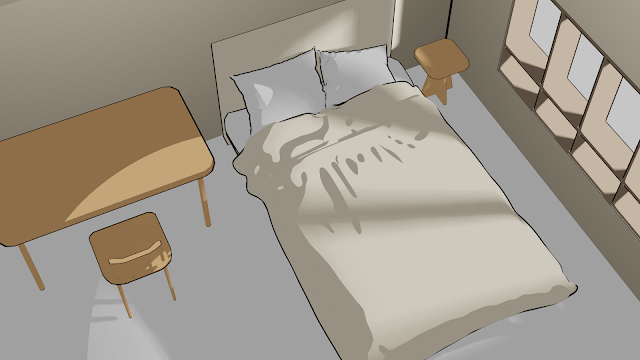

댓글
댓글 쓰기